
고성능 GPU에 투자한 후 팬이 회전하지 않는 것을 보면 당황스럽습니다. 이러한 침묵의 처리는 단순히 효율성의 표시일 수도 있지만 잠재적인 문제를 예고할 수도 있습니다.
미래에 값비싼 교체품을 상상하기 전에 문제를 해결해 봅시다! GPU 팬이 활동을 중단할 수 있는 이유와 다시 활동하도록 유도하기 위한 10가지 실용적인 단계는 다음과 같습니다.
GPU 팬 메커니즘 이해
GPU 팬 메커니즘과 시스템에서의 역할에 대한 기본적인 이해는 GPU 팬 문제를 해결하는 데 매우 중요합니다. GPU 팬은 단순한 냉각 장치가 아니라 그래픽 카드가 안전한 온도 범위 내에서 작동하도록 설계된 정교한 열 관리 시스템의 일부입니다.
이 팬은 GPU의 열 센서가 미리 설정된 임계값 이상으로 상승하는 온도를 감지하면 작동하여 방열판 위로 시원한 공기를 끌어와 GPU 칩에서 열을 방출합니다.
이 팬의 메커니즘에는 전력, 제어, 효율성의 섬세한 균형이 필요합니다. 일반적으로 GPU의 펌웨어에 의해 제어됩니다. 이는 현재 온도 판독값을 기준으로 팬 속도를 결정하여 불필요한 소음 없이 최적의 냉각 성능을 보장합니다.
일부 고급 GPU에는 여러 개의 팬이 함께 제공되며, 각 팬은 카드의 서로 다른 냉각 영역을 지원하므로 보다 정확한 열 관리가 가능합니다.
즉, 최신 GPU의 GPU 팬은 단순한 켜기/끄기 스위치만으로 작동되는 것이 아니라 원하는 대로 미세 조정할 수도 있습니다. 팬 제어 은 완전히 다른 주제입니다. .
제로 RPM 기능 확인
최신 GPU는 닌자와 같습니다. 필요한 경우에만 움직입니다. 많은 제품에는 "제로 RPM" 또는 "팬 정지" 기능이 장착되어 있어 팬을 정지시켜 가벼운 부하에서도 조용하게 작동할 수 있습니다. 이는 마모를 줄여주는 에너지 효율적인 기능입니다. 당황하기 전에 GPU의 소프트웨어 유틸리티를 확인하여 이 기능이 활성화되어 있는지 확인하십시오. 또는 이러한 유형의 기능이 종종 명백하게 광고되는 카드 제조업체의 웹사이트를 확인하세요. GPU가 조용하지 않고 똑똑하기 때문일 수도 있습니다..
이것이 가능한 이유는 많은 최신 GPU가 너무 강력해서 일부 소프트웨어와 게임이 칩 내부 프로세서의 일부만 사용하거나 매우 낮은 속도로 실행하는 데 칩만 필요하기 때문입니다. 마찬가지로 데스크톱에서 YouTube 동영상을 시청하는 것만으로는 GPU에 땀이 나지 않으므로 케이스 공기 흐름과 함께 방열판 자체만으로도 시원함을 유지하기에 충분합니다.
전원 연결 검사
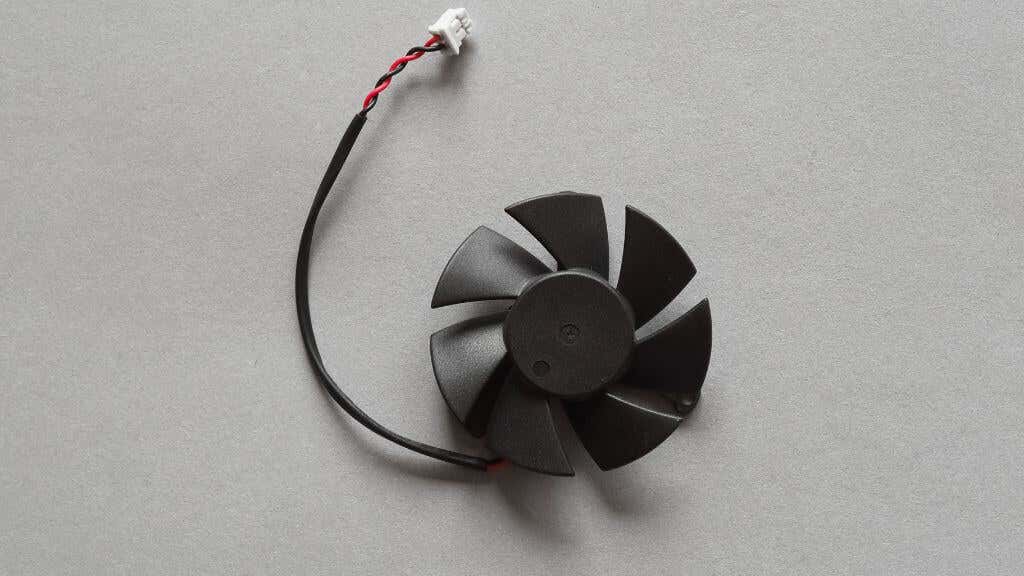
전원 공급 장치에서 GPU로의 전원 연결은 양호할 수 있지만 GPU 팬에서 GPU 자체로의 연결은 좋지 않을 수 있습니다. 대부분의 GPU에서 팬싱크 어셈블리는 분리 가능하므로 팬은 카드 회로 기판에 연결된 케이블을 통해 전원을 공급받습니다.
케이블이 손상되지 않았는지, 팬이나 플러그 쪽에서 부분적으로 당겨지지 않았는지, 플러그가 소켓에 올바르게 장착되었는지 확인하세요. 플러그를 제거한 다음 소켓을 검사하여 핀이 부식되었거나 부러졌는지 확인하거나 플러그 자체가 보드에서 느슨해졌는지 확인할 수도 있습니다. 이 경우 재납땜이 필요할 수 있습니다.
온도 임계값 모니터링

GPU에 팬 정지 기능이 있을 수 있지만 이것이 항상 완벽하게 작동한다는 의미는 아닙니다. 어떤 경우에는 팬이 작동해야 하는 임계값을 설정할 수 있습니다. 보통 또는 과도한 부하에서도 팬이 여전히 회전하지 않는 경우 이 설정이 예상보다 높지 않은지 확인하고 온라인에서 검색하거나 문의해 주세요. 카드 제조업체에 팬이 회전을 시작해야 하는 온도를 확인하세요. 그런 다음 수동으로 조정하고 다시 테스트하세요.
먼지와 잔해물을 청소하세요

먼지는 전자제품의 최대 천적이며 시스템을 막고 성능을 저하시킵니다. GPU 팬이 멈춘 경우 먼지 층과 싸우고 있는 것일 수 있습니다. 시스템 전원을 끄고 케이스를 열고 GPU를 부드럽지만 철저하게 청소하십시오. 때로는 일을 다시 시작하는 데 약간의 TLC가 필요합니다.
그래픽 카드를 올바르게 청소하는 방법을 잘 모르겠으면 컴퓨터 내부와 외부를 적절하게 청소하는 방법 을 살펴보세요.
GPU 업데이트 또는 재설치 드라이버
오래되었거나 손상된 드라이버는 팬이 회전하지 않는 등 많은 혼란을 초래할 수 있습니다. GPU 제조업체 웹사이트에서 최신 드라이버 업데이트를 확인하세요. 최신 버전이라면 드라이버를 다시 설치하여 잠재적인 결함을 제거해 보세요..
BIOS/UEFI 설정 확인
BIOS/UEFI는 모든 기본 설정이 있는 컴퓨터의 백스테이지입니다. 일부 시스템에는 GPU 팬 동작에 영향을 미칠 수 있는 팬 제어 설정이 있습니다. BIOS/UEFI 설정을 입력하여(마더보드 설명서에 지침이 있음) 팬을 방해하는 설정이 없는지 확인하세요.
대체 소프트웨어로 테스트h2>
때로는 GPU 팬을 제어하는 소프트웨어에 문제가 있을 수 있습니다. 대체 소프트웨어 도구를 사용하여 팬 속도를 수동으로 조정해 보십시오. MSI 애프터버너 또는 EVGA 정밀 X1 과 같은 도구를 사용하면 팬을 직접 제어할 수 있습니다. 이러한 도구에 반응한다면 기본 소프트웨어 제품군에 문제가 있을 수 있습니다.
물리적 손상 또는 마모 검사

물리적 손상은 GPU 팬에게 소리 없는 살인자가 될 수 있습니다. 팬의 회전을 방해할 수 있는 손상 징후나 장애물이 있는지 검사하십시오. 메커니즘을 방해할 수 있는 부러진 블레이드나 잔해물을 찾으십시오. 손상된 부분을 발견하면 수리하거나 교체해야 할 시기일 수 있습니다.
최신 GPU 팬에서는 이러한 현상이 흔하지 않지만 단순히 팬이 타버릴 수도 있습니다. 이를 확인하는 한 가지 방법은 베어링이 있는 팬의 정중앙에 손가락을 대는 것입니다. 이 부분을 만졌을 때 뜨거워지면 전원이 흐르고 있고 축적되고 있음을 의미하며 팬 모터가 작동을 멈췄으며 교체가 필요할 가능성이 높습니다.
펌웨어 문제 고려
펌웨어는 GPU 하드웨어에 생명을 불어넣는 하위 수준 소프트웨어입니다. 펌웨어의 버그나 결함으로 인해 팬 문제를 비롯한 이상한 동작이 발생할 수 있습니다. 펌웨어 업데이트는 제조업체 웹사이트를 확인하세요. 펌웨어 업데이트는 위험할 수 있으므로 지침을 따르고 직접 수행하는 것이 편한 경우에만 진행하세요.
일부 최신 GPU에는 문제가 발생하는 경우 마지막으로 작동하는 펌웨어 복사본을 복원할 수 있는 듀얼 BIOS 유형 기능이 있습니다. GPU에 이 기능이 있는지 확인하세요. 그렇다면 시도하고 업데이트하기 전에 프로세스를 숙지하세요.
전문 진단
모든 방법을 시도했지만 GPU 팬이 여전히 회전을 거부하는 경우 전문가에게 전화해야 할 때입니다. 평판이 좋은 수리 서비스는 팬 모터 결함이든 GPU 내의 더 깊은 문제이든 문제를 진단할 수 있습니다. 때로는 전문적인 개입이 투자를 절약하는 최선의 조치입니다..
올바른 장비와 지식을 갖춘 사람이 납땜 한 부분으로 해결할 수 있는 몇 가지 문제가 있습니다. 그렇다면 완전히 새로운 GPU를 구입하는 것보다 훨씬 저렴합니다!
팁 및 경고
실제로 컴퓨터를 열고 내부 하드웨어를 다루는 모든 문제 해결에는 위험이 따릅니다. 하드웨어 손상에 대한 책임은 귀하에게 있지만, 현명하고 조심성만 있다면 문제가 발생할 이유가 없습니다.
GPU 팬 문제를 해결할 때 염두에 두어야 할 몇 가지 팁과 경고는 다음과 같습니다.
이러한 팁과 경고를 염두에 두면 GPU 팬과 관련된 여러 가지 일반적인 문제를 안전하고 효과적으로 해결하여 시스템이 원활하고 효율적으로 계속 실행되도록 할 수 있습니다..
완전히 새로운 GPU를 구입할 시기라면 다음 그래픽 카드를 선택하고 변경하는 방법 를 꼭 확인하세요.
.